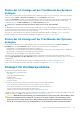Users Guide
Fehler auf Managed System über iDRAC
beheben
Sie können Fehler auf einem Remote-Managed-System wie folgt analysieren und beheben:
• Diagnosekonsole
• POST-Code
• Videos zur Start- und Absturzerfassung
• Bildschirm zum letzten Absturz
• Systemereignisprotokolle
• Lifecycle-Protokolle
• Status auf der Frontblende
• Problemanzeigen
• Systemzustand
Themen:
• Diagnosekonsole verwenden
• POST-Codes anzeigen
• Videos zum Startvorgang und zur Absturzerfassung anzeigen
• Protokolle anzeigen
• Bildschirm „Letzter Systemabsturz“ anzeigen
• Anzeigen des Systemstatus
• Anzeigen für Hardwareprobleme
• Systemzustand anzeigen
• Serverstatusbildschirm auf Fehlermeldungen überprüfen
• iDRAC-Neustart
• Löschen von System- und Benutzerdaten
• Zurücksetzen des iDRAC auf die Standardeinstellungen
Diagnosekonsole verwenden
iDRAC bietet standardmäßige Netzwerkdiagnosetools, die den Tools auf Microsoft Windows- oder Linux-basierten Systemen ähneln. Über
die iDRAC-Webschnittstelle können Sie auf die Netzwerk-Debugging-Tools zugreifen.
So rufen Sie die Diagnosekonsole auf:
1. Navigieren Sie in der iDRAC-Webschnittstelle zu Maintenance (Wartung) > Diagnostics (Diagnose).
Daraufhin wird die Seite Diagnostics Console Command (Diagnosekonsolenbefehl) angezeigt.
2. Geben Sie im Textfeld Befehl einen Befehl ein, und klicken Sie auf Senden. Weitere Informationen zu den Befehlen finden Sie in der
iDRAC-Online-Hilfe.
Die Ergebnisse werden auf der gleichen Seite angezeigt.
Zurücksetzen von iDRAC und Zurücksetzen von iDRAC auf
Standard
1. Navigieren Sie in der iDRAC-Web-Schnittstelle zu Maintenance (Wartung) > Diagnostics (Diagnosen).
Es stehen Ihnen folgende Optionen zur Verfügung:
• Klicken Sie auf Reset iDRAC (iDRAC zurücksetzen), um den iDRAC zurückzusetzen. Es wird ein normaler Neustart auf dem
iDRAC durchgeführt. Anschließend aktualisieren Sie den Browser für eine Neuverbindung und melden sich beim iDRAC an.
26
Fehler auf Managed System über iDRAC beheben 323